Dead Rising ialah permainan aksi/pengembaraan dunia terbuka. Permainan ini memberi tumpuan kepada Frank, jurugambar, sama seperti dunia turun ke dalam kiamat zombi. Pemain mengawal Frank semasa dia berjuang untuk bertahan di pusat membeli-belah yang terbiar.

Dead Rising di Linux
Dead Rising telah dialihkan ke beberapa platform berbeza selama bertahun-tahun tetapi anehnya tidak pernah sampai ke Linux. Syukurlah, adalah mungkin untuk bermain permainan ini pada mana-mana sistem Linux dengan beberapa tweak.
Pasang Steam
Ubuntu
Di Ubuntu Linux, Steam boleh dipasang dengan mudah melalui arahan Apt di bawah.
sudo apt install steam
Debian
Jika anda menggunakan Debian Linux , anda boleh membuat Steam berfungsi dengan cepat dengan memuat turun pakej DEB terus dari tapak web Valve's Steam. Untuk memulakan proses muat turun, gunakan arahan wget berikut di bawah.
wget https://steamcdn-a.akamaihd.net/client/installer/steam.deb
Selepas memuat turun Steam ke PC Debian Linux anda, anda boleh memasang perisian menggunakan arahan dpkg .
sudo dpkg -i steam.deb
Dengan pakej Steam DEB yang dipasang pada Debian, anda mesti membetulkan sebarang isu pergantungan semasa proses pemasangan. Untuk membetulkan kebergantungan pada PC anda, laksanakan perintah apt-get install -f berikut di bawah.
sudo apt-get install -f
Arch Linux
Untuk memasang Steam pada Arch Linux , pastikan repositori perisian "multilib" didayakan dalam /etc/pacman.conf. Setelah ia didayakan, gunakan arahan Pacman -Syy untuk menyegerakkan semula pelayan anda dengan Arch. Melakukan arahan ini juga akan menyediakan "multilib."
Selepas mendapat "multilib berfungsi, gunakan arahan di bawah untuk memasang keluaran terbaru Steam.
sudo pacman -S wap
Fedora/OpenSUSE
Pada kedua-dua Fedora Linux dan juga OpenSUSE Linux, Steam boleh dipasang dengan mudah melalui repositori perisian. Walaupun begitu, versi apl ini tidak begitu baik, jadi kami tidak mengesyorkan pergi ke laluan ini. Sebaliknya, kami cadangkan memasang Steam melalui Flatpak.
Flatpak
Steam tersedia sebagai pakej Flatpak di gedung aplikasi Flathub. Jika anda ingin menggunakan keluaran Flatpak Steam, anda perlu mendayakan masa jalan Flatpak dahulu. Untuk menghidupkan masa jalan, pasang pakej “flatpak” menggunakan pengurus pakej PC Linux anda.
Tidak dapat mengetahui cara menyediakan Flatpak pada PC Linux anda? Pastikan anda menyemak panduan mendalam kami di Flatpak . Ia membimbing anda melalui cara memasang dan menyediakan masa jalan.
Setelah masa jalan Flatpak siap dan berjalan, tiba masanya untuk mendayakan gedung aplikasi Flathub. Untuk mendayakan Flathub, gunakan arahan tambah jauh flatpak berikut di bawah.
flatpak remote-add --if-not-exists flathub https://flathub.org/repo/flathub.flatpakrepo
Dengan gedung aplikasi Flathub yang disediakan dalam Flatpak di Linux, anda akan dapat memasang Steam pada komputer anda. Untuk memasang, masukkan arahan pemasangan flatpak berikut di bawah.
flatpak pasang flathub com.valvesoftware.Steam
Main Dead Rising di Linux
Setelah Steam dipasang dan sedia untuk digunakan, buka dan log masuk menggunakan kelayakan pengguna anda. Selepas itu, ikut arahan langkah demi langkah di bawah untuk memainkan Dead Rising di Linux!
Langkah 1: Di dalam Steam, cari menu "Steam" dan klik padanya untuk mendedahkan pilihannya. Sebaik sahaja di dalam, pilih entri menu "Tetapan" untuk membuka kawasan tetapan Steam. Dari sana, cari "Steam Play" dan klik padanya untuk mengakses kawasan Steam Play.
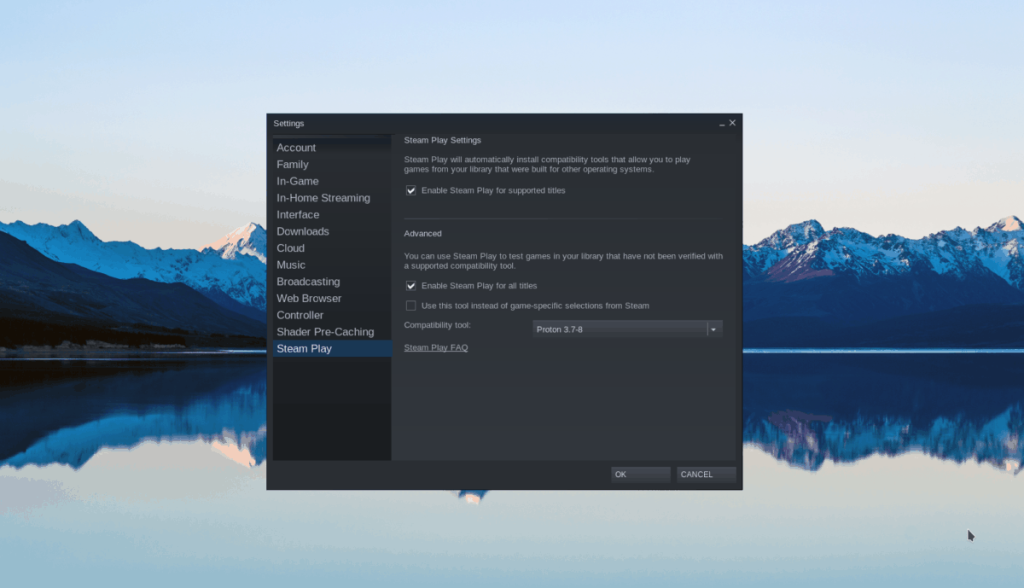
Di dalam kawasan "Steam Play", anda mesti menandakan dua kotak. Kotak ini ialah "Dayakan Steam Play untuk tajuk yang disokong" dan "Dayakan Steam Play untuk semua tajuk lain."
Langkah 2: Cari butang "Kedai" di bahagian atas Steam dan klik padanya untuk mengakses Kedai Steam. Dari sana, klik pada kotak carian, dan taip "Dead Rising." Tekan kekunci Enter untuk melihat hasil carian.
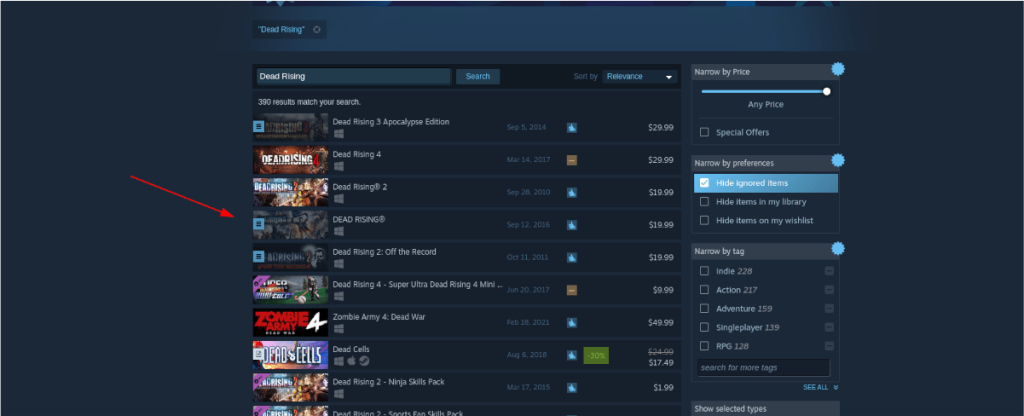
Lihat melalui carian untuk "Dead Rising" dan klik padanya untuk pergi ke halaman Steam Storefront permainan.
Langkah 3: Setelah berada di halaman Dead Rising Steam Storefront, dan cari butang "Tambah ke troli" hijau. Pilihnya dengan tetikus anda untuk membeli dan menambah permainan ke akaun Steam anda.
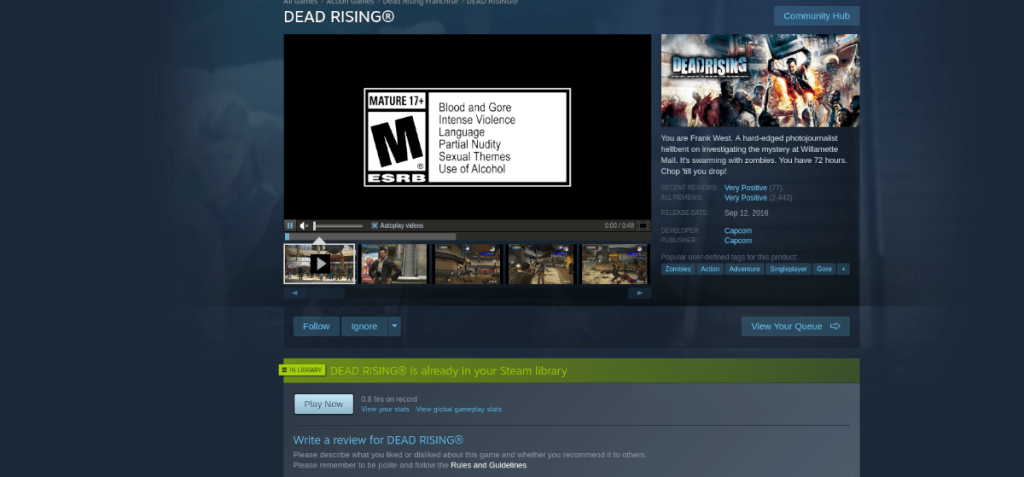
Apabila anda telah membeli permainan itu, teruskan ke Perpustakaan Steam anda dengan mengklik pada "Perpustakaan."
Langkah 4: Dalam perpustakaan Steam anda, cari "Dead Rising" dan klik kanan padanya. Pilih "Properties," diikuti dengan "Tetapkan pilihan pelancaran."
Tampalkan kod berikut ke dalam kotak teks pilihan pelancaran. Kod ini diperlukan untuk membolehkan permainan berjalan dengan betul.
WINEDLLOVERRIDES="xaudio2_7=n,b" %command%
Langkah 5: Tutup tetingkap sifat. Selepas itu, pilih butang "PASANG" biru untuk memuat turun dan memasang permainan ke komputer anda. Apabila permainan selesai dipasang, butang "PASANG" biru akan menjadi butang "MAIN" hijau.

Klik pada butang "MAIN" hijau untuk menikmati Dead Rising di Linux!
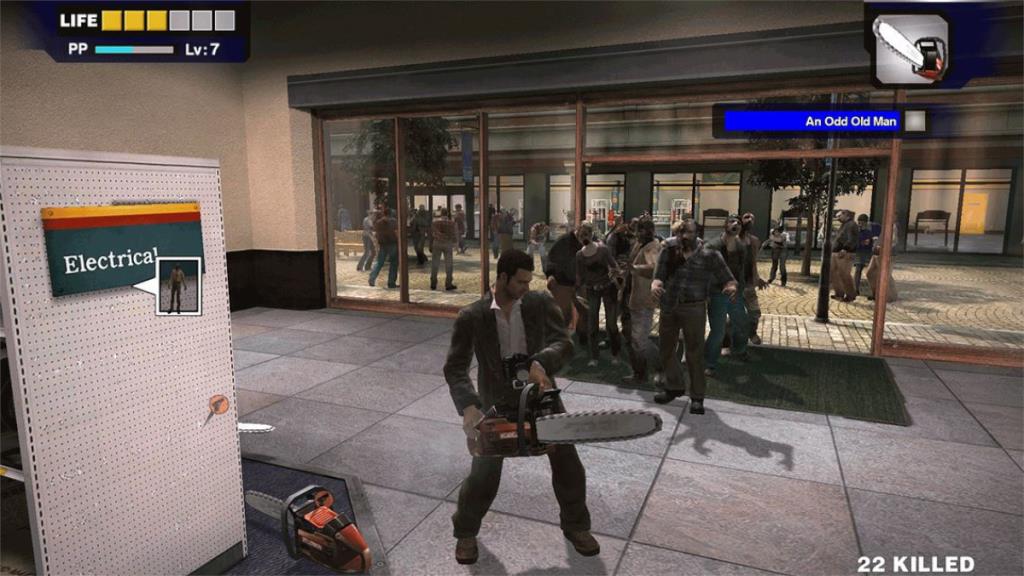
Penyelesaian masalah
Adakah anda menghadapi masalah bermain Dead Rising? Jika ya, lihat halaman ProtonDB permainan untuk mendapatkan bantuan!


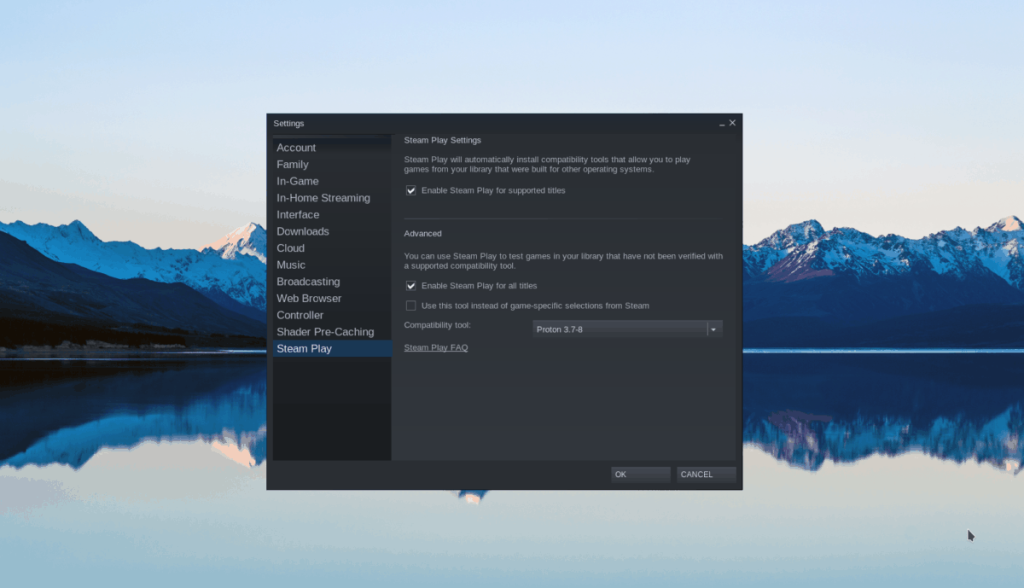
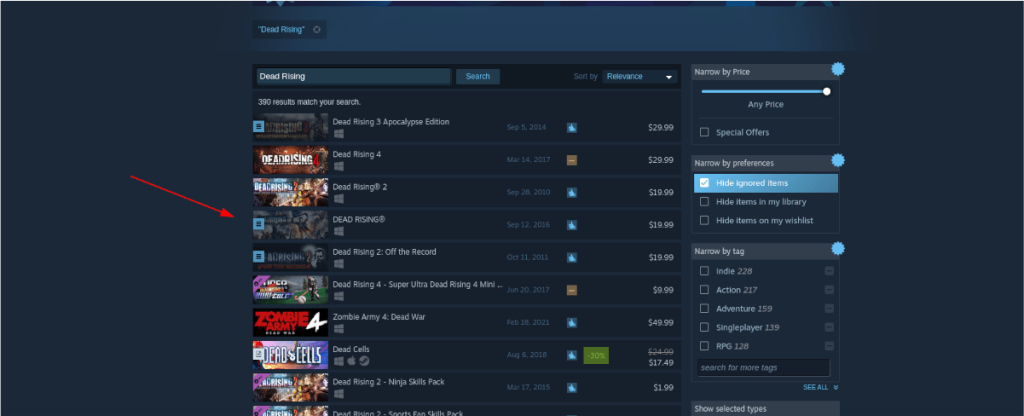
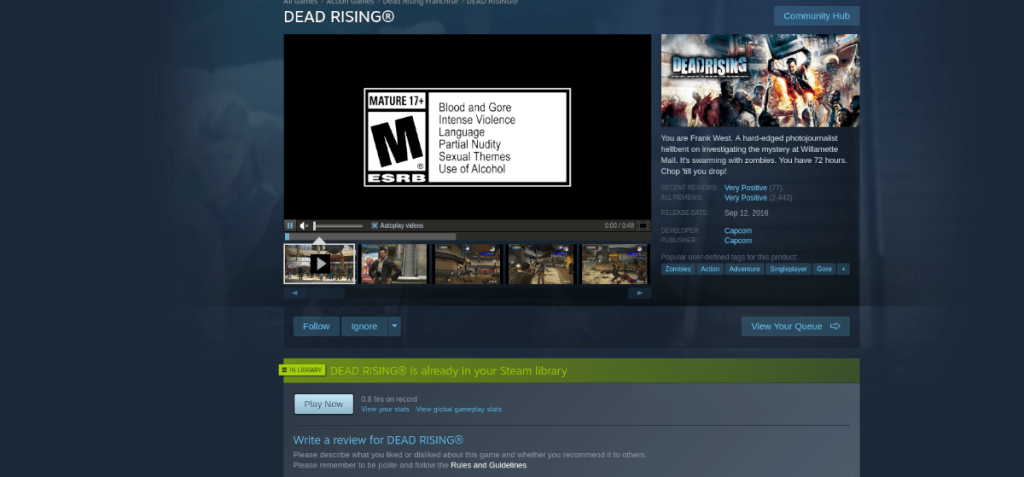

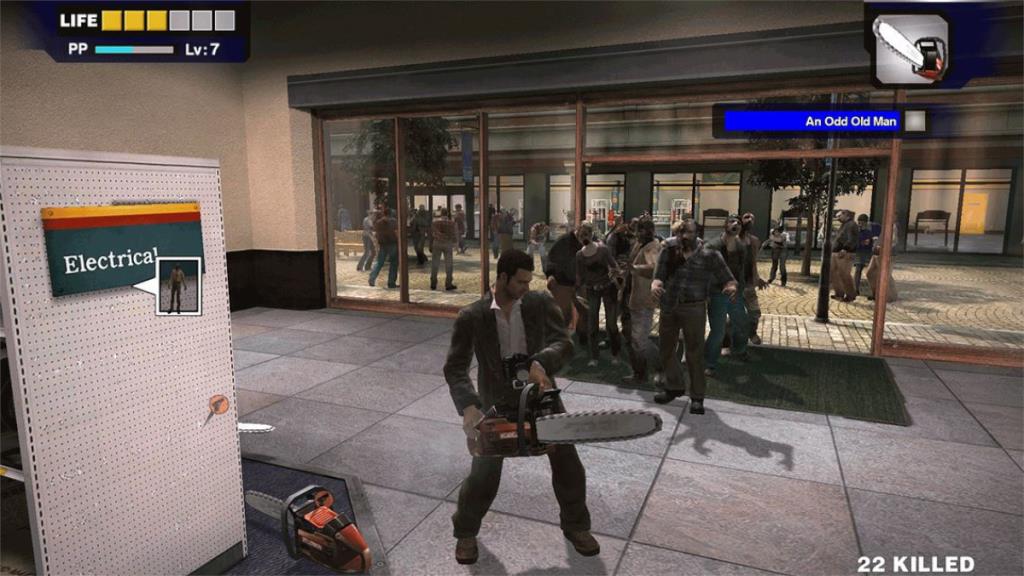



![Muat turun FlightGear Flight Simulator Secara Percuma [Selamat mencuba] Muat turun FlightGear Flight Simulator Secara Percuma [Selamat mencuba]](https://tips.webtech360.com/resources8/r252/image-7634-0829093738400.jpg)




